Es ist nicht verwunderlich, dass wir von Zeit zu Zeit Speicherplatz auf unserem Android-Handy freigeben müssen. Im nächsten Tutorial werden wir die beiden besten Methoden sehen, um dies zu erreichen, ohne etwas anderes auf Ihrem Gerät löschen oder ändern zu müssen.
Verwenden des Tools für freien Speicherplatz auf einem Android-Telefon
Android verfügt über ein integriertes Tool, das verwendet wird, um Speicherplatz freizugeben und das uns hilft, eine nutzbare Menge an Speicherplatz auf unserem Gerät aufrechtzuerhalten.
Dazu müssen wir zur Konfiguration unseres Geräts gehen und dann zum Abschnitt “Speicher”. Hier sehen wir die Informationen über den belegten Speicherplatz und die Liste der Dateikategorien. Wir werden auf die Schaltfläche “Freier Speicherplatz” klicken.
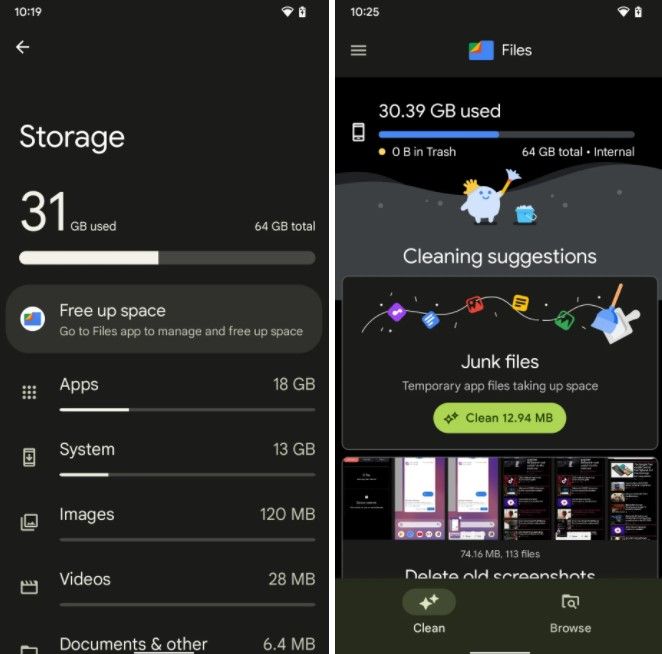
Dadurch werden wir zur Google Files-App weitergeleitet, zur “Clean”-Funktion, die verschiedene Vorschläge zum Freigeben von Speicherplatz bietet, indem Junk-Dateien, Duplikate, Screenshots, unnötige Backups, zu schwere Fotos, nicht verwendete Apps usw. entfernt werden.
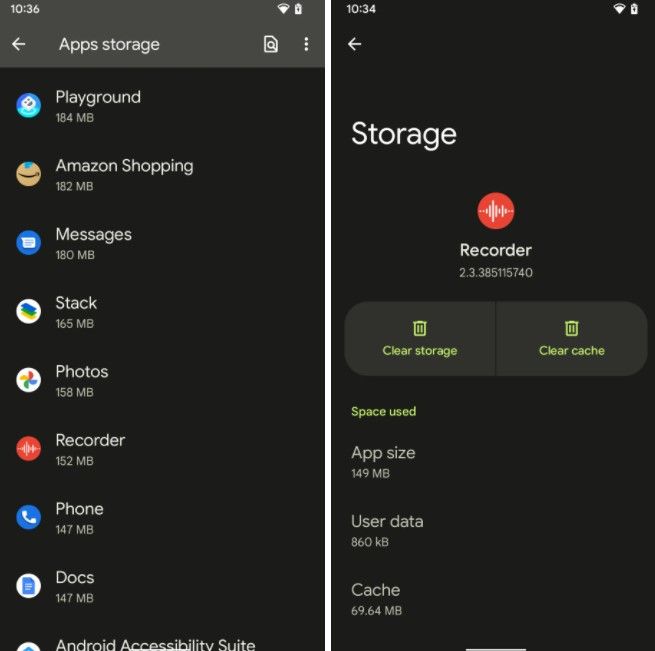
Weitere nützliche Tools finden Sie im Abschnitt “Speicher”. Zum Beispiel können wir sehen, wie viel jede der Anwendungen belegt.
Im Speicher drücken wir auf “Anwendungen” und wir können eine vollständige Liste aller Anwendungen sehen, auch den Speicherplatz, den jede dieser Anwendungen belegt.
Wir werden auf den Namen der App drücken. Wir werden in der Lage sein, die Größe der Anwendung und die Menge des verfügbaren Speicherplatzes, die sie verwendet, in Bezug auf Benutzerdaten und Speicherplatz im Cache-Speicher zu sehen. Wir können über zwei Buttons “Speicher löschen” oder “Cache leeren” entscheiden.
Wir müssen bedenken, dass das Löschen des Caches absolut sicher ist. Das Löschen von Daten aus dem Speicher kann jedoch einen Datenverlust aus dieser App bedeuten, daher müssen wir alles an anderer Stelle sichern.
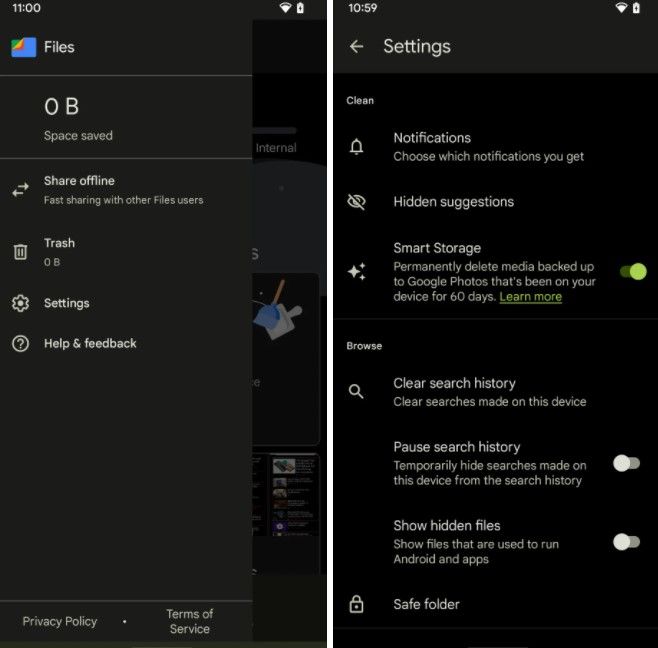
Schließlich finden wir einen “versteckten” Schalter für eine Funktion namens “Smart Storage”, mit der unser Gerät nach 60 Tagen automatisch Sicherungskopien von Fotos löschen kann. Es kümmert sich auch um das Löschen von Sicherungskopien von Fotos und Videos, wenn der Speicherplatz weniger als 25 % übrig hat. Wir können es über die Google Files App aktivieren oder deaktivieren.
Dazu öffnen wir die Dateien-App und klicken auf die drei Zeilen, die sich in der oberen linken Ecke befinden. Wir wählen “Einstellungen” und müssen dann nach den Einstellungen “Smart Storage” suchen und diese aktivieren.
Fotos online speichern
Fotos und Videos verbrauchen zu viel Speicherplatz auf dem Handy. Am besten lassen Sie alle hochgeladenen Fotos in Google Fotos oder Google Drive und auf diese Weise können wir sie auch in der Cloud sicher aufbewahren.
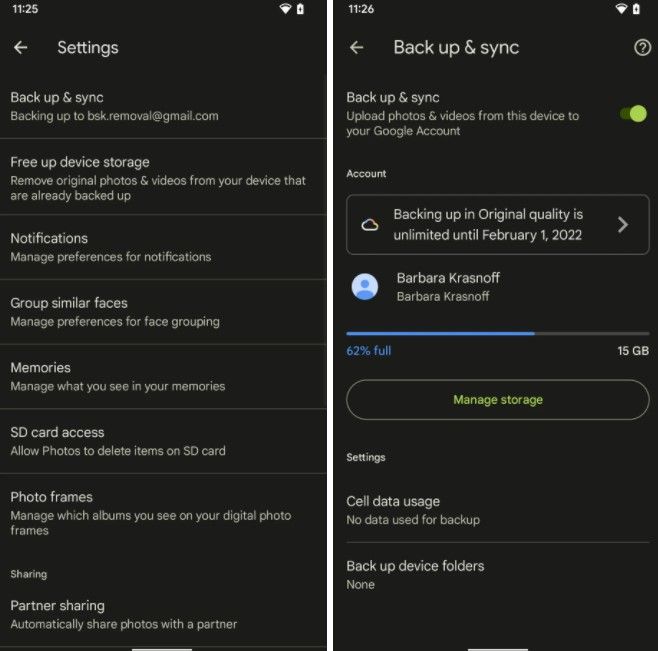
Wir öffnen die Foto-App und drücken unser Profilfoto in der oberen rechten Ecke. Wenn wir ein Backup durchführen, sollten wir im Dropdown-Menü die Option „Vollständige Backups“ sehen.
Wenn wir dies nicht tun, wählen wir Fotoeinstellungen> Sicherung und Synchronisierung.
Wir müssen sicherstellen, dass die Option “Backups und Synchronisierung” oben auf der Seite aktiviert ist. Stellen Sie außerdem sicher, dass „Backup-Konto“ angezeigt wird. Wenn wir mehr als ein Konto haben, können wir zu dem wechseln, das wir verwenden möchten.